Google Analytics einfach & unkompliziert in WordPress einrichten
Du möchtest Deinen WordPress Blog mit Google Analytics verbinden – ohne manuell in den PHP-Dateien den Quellcode zu verändern? Hier kommt die Anleitung für die einfache & unkomplizierte Anbindung von Deinem WordPress Blog zu Google Analytics mithilfe von Plugins:
Plugin Empfehlung für Google Analytics
Meine Plugin Empfehlung ist „Google Analytics Dashboard for WP (GADWP)“.
- Installiere das Plugin und aktivere es.
- Wechsle im Menü auf Google Analytics > Allgemeine Einstellungen.
- Klicke auf „Authorize Plugin“ und anschließend auf „Get access code“.
- Du wirst nun zu Google Analytics weitergeleitet. Melde Dich an und erlaube den Zugriff. Dadurch wird ein Code geniert.
- Kopiere diesen Code und wechsle zurück in WordPress fügen diesen Code in das Feld „Access Code“ und klicke auf „Save Access Code“.
Ab jetzt ist die Verbindung hergestellt und die Zugriffe auf Deine Webseite werden von Google Analytics aufgezeichnet & ausgewertet.
Wichtige Einstellungen des Plugins für den Datenschutz:
Die DSGVO regelt unter anderem, dass IP-Adressen nur anonymisiert gespeichert werden dürfen und dass dem User die Möglichkeit gegeben werden muss, sich per Opt-Out von der Datenerfassung ausklinken können muss. Beides lässt sich im Plugin einstellen.
Gehe in WordPress zu Google Analytics > Tracking Code > Erweiterte Einstellungen:
- Aktiviere „IP-Adresse anonymisieren“
- Aktiviere „enable support for user opt-out“
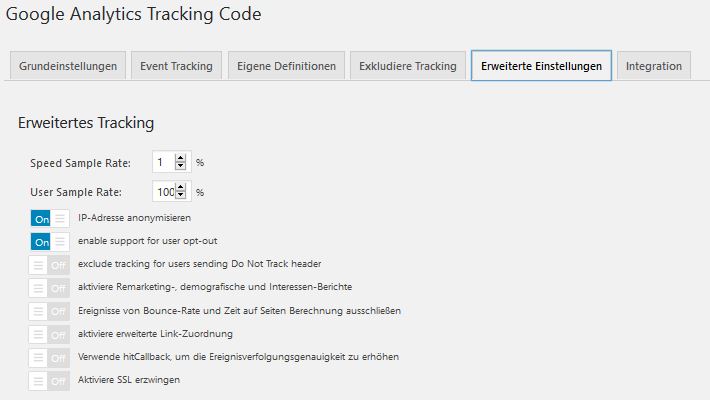
Datenschutzerklärung & Vertrag zur Auftragsdatenverarbeitung
Und jetzt zu den notwendigen formalen Anpassungen:
Vorab: ich bin kein Jurist und gebe hier keine rechtsverbindliche Beraung. Ich berichte, welche Einstellungen ich vorgenommen habe.
Vertrag zur Auftragsdatenverarbeitung mit Google Analytics
Melde Dich bei Google Analytics an. Gehe zu Verwaltung > Konto > Kontoeinstellungen. Scrolle ganz nach unten – und bestätige den „Zusatz zur Datenverarbeitung“. Damit hast Du die Formalitäten erledigt.
Abschnitt zur Datenschutzerklärung über Google Analytics einfügen
Die entsprechende Formulierung erhältst Du z.B. bei https://datenschutz-generator.de im Abschnitt „Google Onlinemarketing (Analytics, AdSense, AdWords, etc.)“.
Möglichkeit zum Opt-Out einbinden
Meine Plugin Empfehlung für Opt-Out: „Google Analytics Opt-Out (DSGVO / GDPR)“.
- Installiere das Plugin und aktiviere es.
- Füge in Deine Datenschutzerklärung den Shortcode für den Opt-Out ein. (Der Shortcode steht zum Kopieren in den Plugin Einstellungen bereit.)
- Wechsel in die Einstellungen des Plugins:
- Aktiviere „Status: Opt-Out aktivieren“UA-Code – wähle „Google Analytcs Dashboard für WP“
- Aktiviere „Neu laden erzwingen“
- Wähle bei „Seite mit dem Shortcode“ die Seite mit Deiner Datenschutzerklärung aus
- Trage in die Textfeld Deine Formulierungen ein
- Speichere die Änderungen – wenn Du bei „Aktueller Status Deiner Webseite“ für alle Einstellungen grüne Häkchen siehst, ist alles gut! 🙂
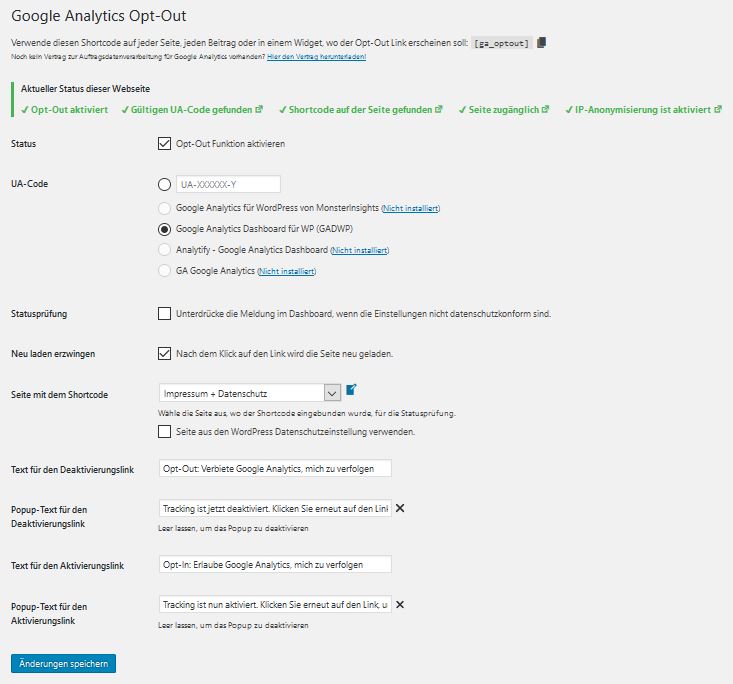
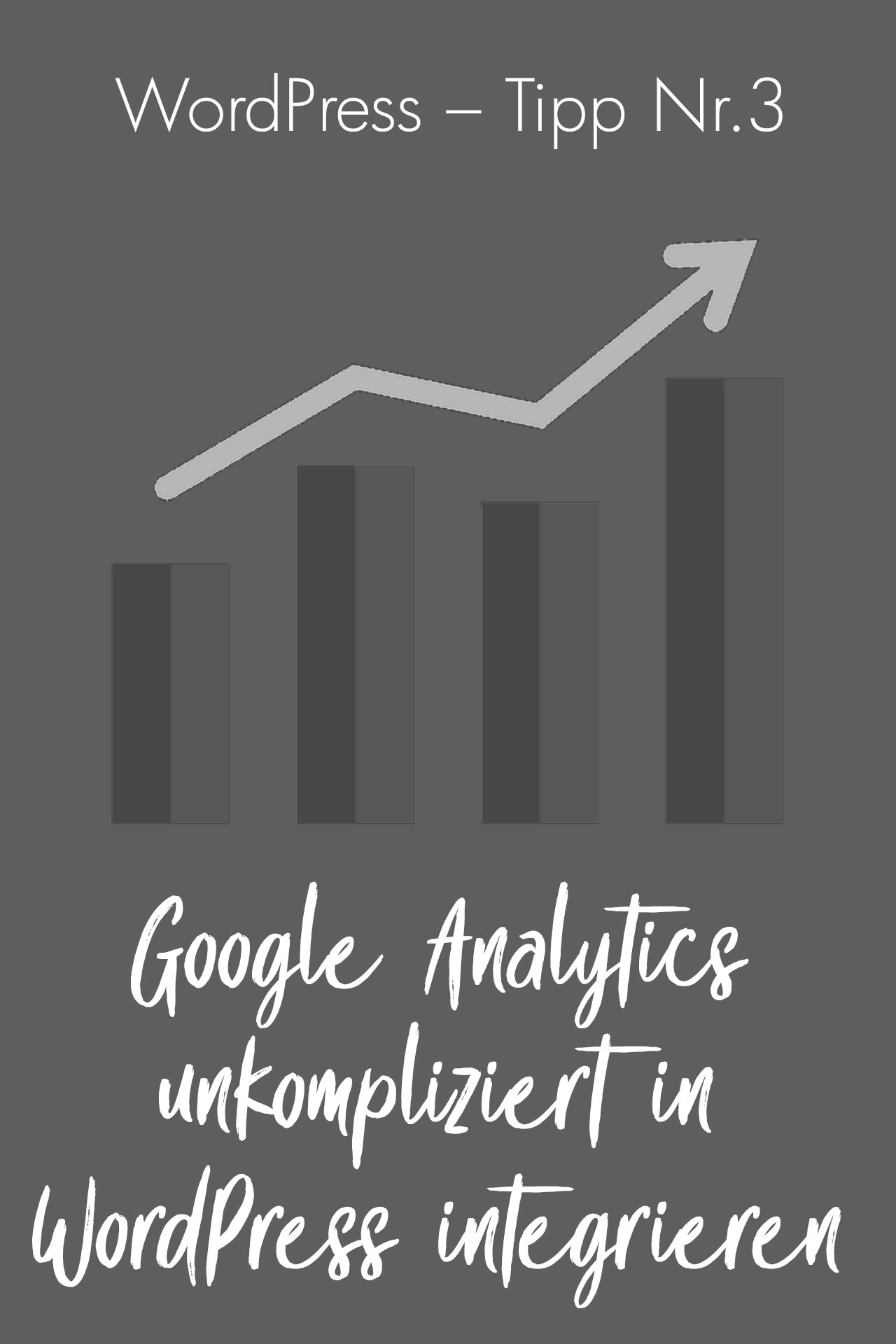
Du hast eine Frage zu der Integration von Google Analytics? Lass es mich wissen!
Du willst keinen Technik-Tipp verpassen? Melde Dich zu meinem Technik-Tipp-Newsletter rund ums Bloggen an.
Liebe Grüße schickt Dir

Alle Beiträge zu den Themen: Technik-Tipps rund ums Bloggen
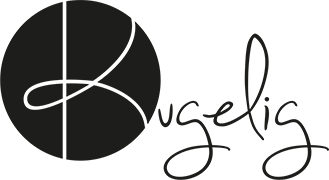





Schreibe einen Kommentar